Krok 1: Wykonaj to
Co to jest?
Zacznij odkrywać to, do czego BBC micro:bit może się przydać w interakcji z nim.
Te dwa filmy pokazują, co może on robić i jak go kodować:
Wprowadzenie
Przewodnik po kodowaniu
Jak to działa
Możesz użyć tego projektu jako aktywności wprowadzającej kogokolwiek początkującego z micro:bitem.
Skopiuj kod na micro:bit i zacznij sprawdzać, co on robi. Na jakie zdarzenia reaguje micro:bit? Jakich używa wejść i wyjść? Jakie konstrukcje programowania mogą sprawić, że działa?
Następnie sprawdź kod, aby zobaczyć, jak instrukcje w blokach kodu przekazują micro:bit, co ma zrobić:
- Instrukcje w bloku 'podczas uruchamiania' są uruchamiane tylko raz, gdy micro:bit jest resetowany lub włączany. Blok 'pokaż ikonę' pokazuje szczęśliwą twarz na wyjściu wyświetlacza LED
- Zdarzenia powodują pojawianie się różnych efektów po naciśnięciu różnych przycisków wejścia. Blok 'gdy przycisk A naciśnięty' jest uruchamiany po naciśnięciu przycisku A. Wtedy Twój micro:bit pokazuje kwadrat, szybko powiększający się, a następnie zmniejszający się wolniej.
- Animacja jest tworzona poprzez pokazywanie różnych obrazów w sekwencji. Pauzy na krótsze lub dłuższe chwile sterują prędkością animacji.
- Naciśnięcie przycisku B pokazuje, jak micro:bit może przewijać tekst na wyświetlaczu LED za pomocą bloku 'pokaż łańcuch'. 'Łańcuch' (ciąg) to ciąg liter i symboli przechowywany w komputerze.
- Naciśnij razem przyciski A i B, aby wyświetlić łamigłówkę. Zobaczysz słońce lub księżyc. Czy potrafisz określić, który obraz jest wyświetlany?
- To zależy od ilości światła spadającego na Twój micro:bit. Wyjście LED micro:bita może również być wejściem, czujnikiem światła.
- Kod używa instrukcji 'jeśli... to... w przeciwnym razie'. Znanej jako wybór lub instrukcja warunkowa . Testuje, czy poziom światła jest poniżej 50. Jeśli tak, to pokazuje księżyc. W przeciwnym razie, to pokazuje słońce.
- Blok 'na potrząśnij' reaguje na informacje z czujnika akcelerometru micro:biy. Gdy potrząśniesz swój micro:bit, to pokaże zaskoczoną twarz przez sekundę.
- Jeśli masz micro:bit V2 lub podłączysz słuchawki lub głośnik do swojego micro:bita, to usłyszysz również różne dźwięki przy różnych zdarzeniach na wejściu.
Czego potrzebujesz
- Przynajmniej jeden micro:bit na każde 2-3 osoby
- Pakiet baterii (opcjonalnie)
- Słuchawki i przewody z krokodylkami, by usłyszeć dźwięki z micro:bita V1 (opcjonalnie)
- Poznaj swój arkusz micro:bit (opcjonalnie)
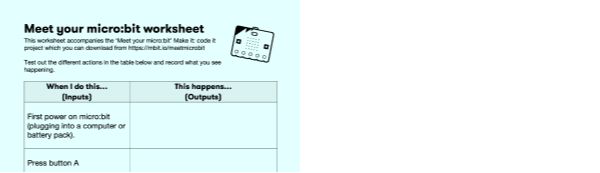
Poznaj swój arkusz roboczy micro:bit
Możesz również znaleźć nasz Przewodnik, jak przenieść program na micro:bit przydatny, aby dowiedzieć się więcej o tym, jak przenieść kod z edytora na micro:bit.
Krok 2: Zakoduj to
1# Imports go at the top
2from microbit import *
3import music
4
5
6display.show(Image.HAPPY)
7
8while True:
9 sleep(300)
10 if button_a.is_pressed() and button_b.is_pressed():
11 if display.read_light_level() < 50:
12 music.play(music.POWER_DOWN, wait=False)
13 display.show(Image('00990:'
14 '00099:'
15 '00099:'
16 '00099:'
17 '00990'))
18 else:
19 music.play(music.POWER_UP, wait=False)
20 display.show(Image('90909:'
21 '09990:'
22 '99999:'
23 '09990:'
24 '90909'))
25 elif button_b.is_pressed():
26 music.play(music.BA_DING, wait=False)
27 display.clear()
28 sleep(100)
29 display.scroll('Hello!')
30 elif button_a.is_pressed():
31 music.play(music.PRELUDE, wait=False)
32 for i in range(2):
33 display.show(Image('00000:'
34 '00000:'
35 '00900:'
36 '00000:'
37 '00000'))
38 sleep(100)
39 display.show(Image('00000:'
40 '09990:'
41 '09990:'
42 '09990:'
43 '00000'))
44 sleep(100)
45 display.show(Image('99999:'
46 '99999:'
47 '99999:'
48 '99999:'
49 '99999'))
50 sleep(1000)
51 display.show(Image('00000:'
52 '09990:'
53 '09990:'
54 '09990:'
55 '00000'))
56 sleep(1000)
57 display.show(Image('00000:'
58 '00000:'
59 '00900:'
60 '00000:'
61 '00000'))
62 sleep(1000)
63 elif accelerometer.is_gesture('shake'):
64 music.play(music.JUMP_UP, wait=False)
65 display.show(Image.SURPRISED)
66
67Krok 3: Ulepsz to
- Zmodyfikuj kod, aby utworzyć swój własny projekt "Poznaj swój micro:bit" z różnymi obrazami, animacjami i dźwiękami.
- Dodaj inne wejścia: czy możesz sprawić, by Twój micro:bit reagował na gesty inne niż 'potrząsanie'? Reagował na naciskanie pinów? Lub, jeśli masz micro:bit V2 z wbudowanym głośnikiem, reagował na głośne dźwięki lub dotykanie logo?


